Като собственик на iPhone може да сте забелязали, че след 30 секунди бездействие екранът затъмнява и се заключва. Това кратко изчакване на екрана е ефективно за запазване на живота на батерията, ако случайно оставите устройството си без надзор.
Въпреки това може да откриете, че е необходима по-голяма продължителност на екрана, когато записвате информация от мрежата, следвате готварска рецепта или се занимавате с подобни задачи.
Ако не сте сигурни как да настроите времето за изчакване на екрана на вашия iPhone, това ръководство ще ви предостави всички необходими стъпки за персонализиране на тази настройка.
Какво точно е времето за изчакване на екрана?
Времето за изчакване на екрана служи като защитна функция, присъстваща на всички устройства, включително тези, работещи с iOS и Android. Тази функция заключва екрана автоматично след предварително определен период на неактивност, като помага за предотвратяване на изтощаването на батерията чрез спиране на дейността на дисплея, когато устройството не се използва.
Въпреки че тази настройка често е активирана по подразбиране, имате възможност да я зададете на „Никога“, ако предпочитате да я премахнете. Като алтернатива можете да регулирате продължителността на времето за изчакване, за да отговаря по-добре на вашите нужди.
Удължаване на времето за изчакване на екрана на iPhone
За да удължите времето за изчакване на екрана на вашия iPhone, просто следвайте тези стъпки в настройките на устройството:
- Влезте в приложението Настройки на вашия телефон.
- Превъртете надолу и изберете Дисплей и яркост .
- След това изберете опцията за автоматично заключване .
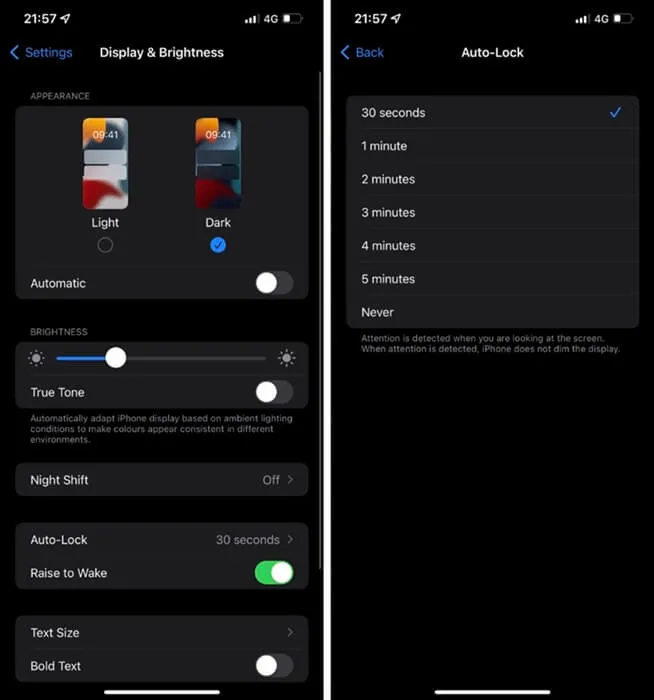
- Ще видите няколко селекции за изчакване; изберете продължителност, която надвишава текущата ви настройка.
За да намалите времето за изчакване, просто изберете по-кратка опция от това, което имате в момента.
Деактивиране на времето за изчакване на екрана на iPhone
Понякога може да е необходимо да поддържате дисплея си активен непрекъснато. Ако искате да деактивирате изцяло функцията за изчакване на екрана, изпълнете следните лесни стъпки:
- Отворете вашите настройки на вашето устройство.
- След това изберете Дисплей и Яркост , последвано от Автоматично заключване.
- Изберете опцията Никога , за да изключите времето за изчакване на екрана.
Заключение
Тази статия очертава процедурата за промяна на настройките за изчакване на екрана на вашия iPhone. Следвайки тези стъпки, можете успешно да регулирате или деактивирате функцията за заключване на екрана според вашите предпочитания.
Често задавани въпроси (ЧЗВ)
1. Как мога да променя времето за изчакване на екрана на iPhone?
За да промените времето за изчакване на екрана, отворете Настройки , изберете Дисплей и яркост , след което докоснете Автоматично заключване. Можете да регулирате времето за изчакване на екрана за вашия iPhone или iPad от тук.
2. Възможно ли е да зададете изчакване на екрана за 30 минути?
Разбира се, можете да зададете продължителността на изчакване на екрана на 30 минути. За изчакване, по-дълго от това, функцията може просто да бъде деактивирана.
3. Какво кара моя iPhone да заспива толкова бързо?
Причината, поради която вашият iPhone бързо заспива, се дължи на функцията за автоматично заключване, която заключва екрана или поставя устройството в режим на заспиване, за да пести батерията, когато е неактивен.
4. Как мога да удължа времето за изчакване на екрана си над 10 минути?
Вече разгледахме стъпките, необходими за увеличаване на времето за изчакване на екрана. За да го настроите на продължителност, по-голяма от 10 минути, просто се обърнете към процедурите, описани по-рано в тази статия.
Вашият коментар